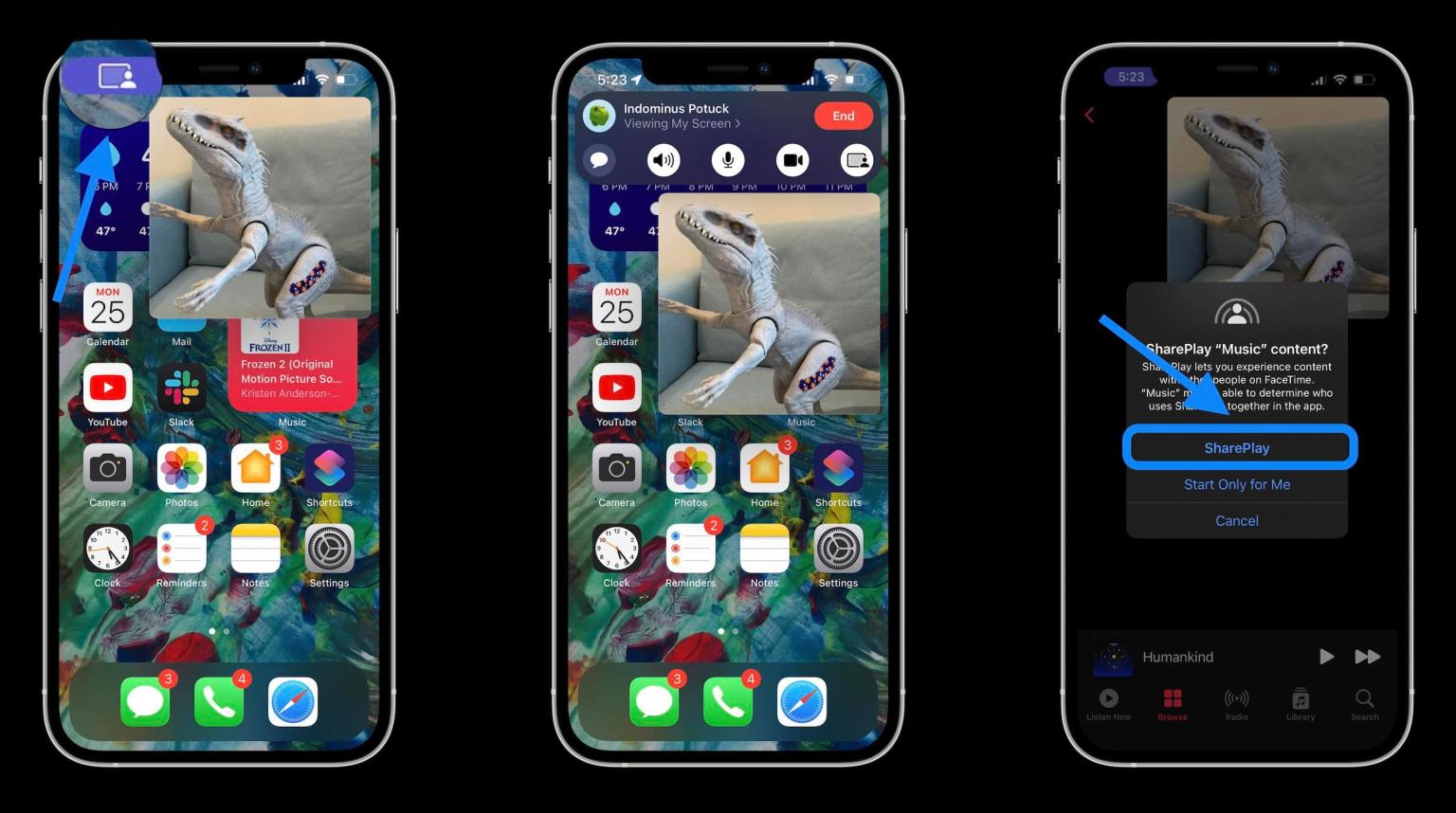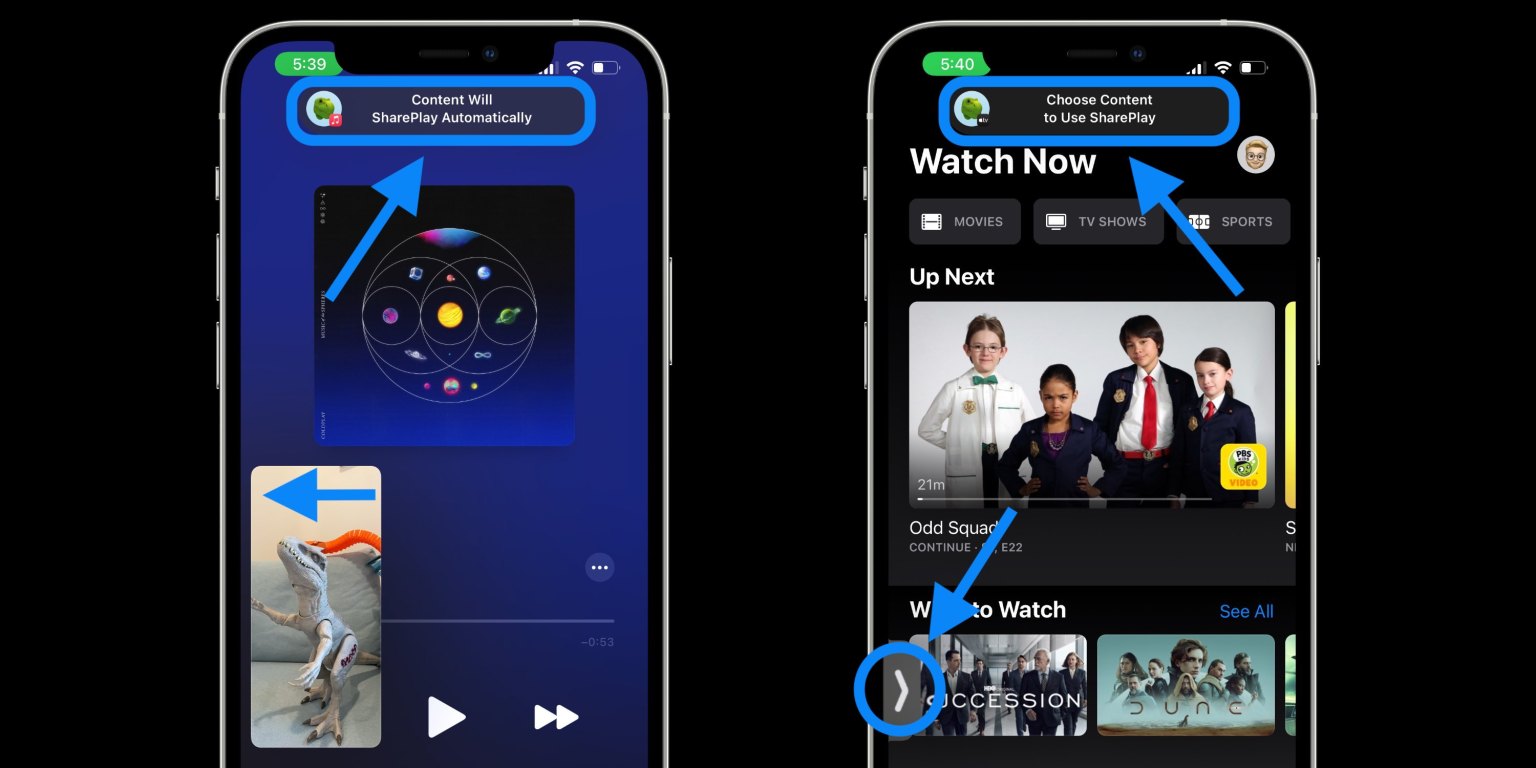Share play apple как включить
Обновлено: 07.07.2024
В то время как iOS 15 может похвастаться множеством супер крутых функций, FaceTime, вероятно, привлек наибольшее внимание. Будь то обновленный дизайн, хорошо продуманная функциональность для вызова FaceTime с iPhone на Android или захватывающая функция SharePlay, которая позволяет пользователям вместе смотреть фильмы через FaceTime, приложение для видеозвонков Apple выглядит готовым конкурировать с видеоконференцсвязью такие сервисы, как Zoom и Google Meet. Итак, если вы готовы начать свой пикник с друзьями и близкими, давайте узнаем, как вместе смотреть фильмы по FaceTime с помощью SharePlay!
Используйте SharePlay в FaceTime, чтобы вместе смотреть фильмы
Если вы имеете дело с совершенно новой функцией, такой как Facetime SharePlay, заранее избавьтесь от сомнений. Итак, давайте сначала узнаем об основах, а затем мы сможем проверить, как вместе смотреть фильмы по вызову FaceTime.
Что такое SharePlay и как это работает?
SharePlay предназначен для того, чтобы пользователи могли слушать песни с Apple Music, делиться своим экраном или совместно смотреть фильмы и телешоу синхронно во время вызова FaceTime. Интегрируя доступ к приложениям из самого вызова, он обеспечивает соединения в реальном времени для беспрепятственной игры. Благодаря довольно аккуратным общим элементам управления воспроизведением любой участник видеовстречи может легко воспроизводить, приостанавливать или переходить вперед. Более того, SharePlay распространяется и на Apple TV, позволяя пользователям смотреть шоу и фильмы на большом экране.
Поскольку тенденция виртуального просмотра фильмов и телешоу с семьей и друзьями стала популярной во время пандемии, Apple хочет извлечь выгоду из этой возможности.
Какие сервисы поддерживает FaceTime SharePlay?
Помимо поддержки Apple Music и Apple TV, SharePlay также работает с несколькими сторонними видеосервисами через API. Популярные стриминговые сервисы, которые уже есть на борту, перечислены ниже:
- Дисней +
- Hulu
- ГБО Макс
- Paramount +
- Плутон ТВ
- NBA TV
- Twitch
- ТИК Так
- Мастер класс
- ESPN +
Теперь, если вам интересно, можете ли вы смотреть Netflix с друзьями по телефону FaceTime? Что ж, к сожалению, Netflix пока не поддерживает функцию FaceTime SharePlay. Тем не менее, мы ожидаем, что потоковый гигант рано или поздно откроется. Кроме того, мы ожидаем, что Spotify интегрирует API SharePlay в свое приложение для iOS в ближайшие недели.
Могут ли пользователи Android и Windows присоединиться к вашей вечеринке FaceTime Watch?
Нет, они не могут! Хотя Apple теперь позволяет пользователям iPhone звонить по FaceTime своим друзьям на Android и Windows, вы не можете смотреть фильмы и телешоу вместе с ними.
Создайте и начните вечеринку FaceTime Watch
- Запустите приложение FaceTime на своем iPhone или iPad.
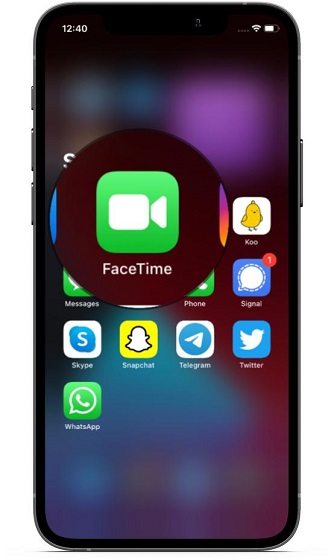
2. Теперь нажмите «Создать ссылку», чтобы создать ссылку на вечеринку. Кроме того, вы можете нажать «Новый FaceTime» и пригласить всех своих друзей на групповой видеозвонок.
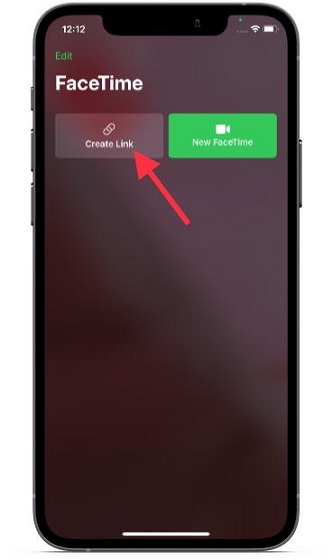
3. После создания группы для просмотра FaceTime нажмите кнопку «i», расположенную рядом с общей ссылкой в разделе «Предстоящие».
5. Далее, лист общего доступа iOS позволит вам поделиться ссылкой на FaceTime Watch Party по нескольким каналам, включая iMessage, WhatsApp, Messenger, текст, электронную почту и т. Д. Вы можете выбрать желаемое средство, чтобы пригласить своих друзей.
6. Теперь позвольте своим друзьям присоединиться к вечеринке с часами. Обязательно впустите их. Как только они все встанут на борт, запустите ваше любимое поддерживаемое приложение для потоковой передачи видео. Затем выберите захватывающий фильм или сериал, чтобы посмотреть вместе, и вперед! О да, не забудьте взять с собой попкорн, чтобы вы смогли насладиться каждым кусочком шоу.
Изображение предоставлено: Apple
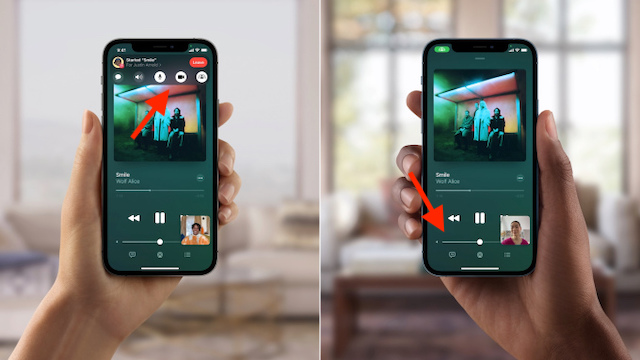
7. Как я сказал выше, FaceTime предлагает удобные общие элементы управления, так что любой участник вызова может легко воспроизводить, приостанавливать и переходить вперед. Это может особенно пригодиться, если кому-то из ваших друзей нужно сходить в туалет, взять доставку Uber Eats или ответить на срочный звонок.
Изображение предоставлено: Apple
Наслаждайтесь FaceTime Watch Party с помощью SharePlay
Итак, вот как вы можете создать вечеринку с помощью FaceTime SharePlay и смотреть фильмы вместе с друзьями и близкими. Теперь, когда вы знаете, как это работает, мы надеемся, что вы извлечете из этого максимум пользы, чтобы улучшить свои впечатления от совместного просмотра. Как всегда, мы копались в последнем обновлении iOS от Apple, чтобы изучить все новые функции. Итак, если вы хотите познакомиться с другими такими захватывающими функциями, обязательно ознакомьтесь с тем, что такое частота дыхания на Apple Watch, как ее использовать и как размыть фон в видеозвонках FaceTime. Не говоря уже о том, что есть также способ загрузить бета-версию iOS 15 без учетной записи разработчика.
С помощью SharePlay все участники вызова в FaceTime могут одновременно смотреть фильмы и телешоу. Кроме того, можно использовать SharePlay для просмотра общих видео на большом экране во время вызова FaceTime на iPhone.
Вот список того, что потребуется каждому участнику
Запуск фильма или телешоу в вызове FaceTime
-
на iPhone или iPad.
- Смахните снизу вверх в вызове FaceTime, а затем откройте приложение для потоковой передачи видео, которое поддерживает SharePlay.
- Выберите фильм или телешоу и нажмите кнопку воспроизведения. Если потребуется, выберите SharePlay.
Элементы управления воспроизведением доступны всем участникам просмотра, поэтому каждый может воспроизводить и приостанавливать видео, а также перематывать его вперед или назад. Изменение настроек, например переключение скрытых субтитров или изменение громкости, отразится только на вашем устройстве.
Подключение к сеансу просмотра в вызове FaceTime

- В вызове FaceTime нажмите «Открыть» рядом с кнопкой «Подключиться к SharePlay».
- Когда откроется приложение для потоковой передачи видео, нажмите «Подключиться к SharePlay».
- Чтобы вернуться к вызову FaceTime, нажмите изображение на плитке поверх приложения для потоковой передачи видео.
Если у вас нет доступа к контенту, вам будет предложено оформить подписку, совершить покупку или начать бесплатный пробный период (если возможно).
Использование SharePlay для совместного просмотра контента на Apple TV

-
на iPhone или iPad.
- Смахните снизу вверх в вызове FaceTime, а затем откройте приложение для потоковой передачи видео, которое поддерживает SharePlay.
- Выберите фильм или телешоу и нажмите кнопку воспроизведения.
- На пульте Apple TV Remote нажмите и удерживайте кнопку «Apple TV/Пункт управления» , чтобы открыть Пункт управления на Apple TV.
- В верхней части Пункта управления выберите своего пользователя. Если вы используете Apple TV другого человека или не можете выбрать своего пользователя по другой причине, используйте AirPlay для потоковой передачи видео на Apple TV.
- Выберите SharePlay .
- Нажмите «Начать на Apple TV». Подтвердите на своем устройстве iPhone или iPad.
Элементы управления воспроизведением доступны всем участникам просмотра, поэтому каждый может воспроизводить и приостанавливать видео, а также перематывать его вперед или назад. Изменение настроек, например переключение скрытых субтитров или изменение громкости, отразится только на вашем устройстве.
Завершение сеанса SharePlay на Apple TV
1. FaceTime и некоторые функции FaceTime могут быть доступны не во всех странах или регионах.
2. Некоторый контент может не поддерживаться, если пользователи SharePlay находятся в разных странах или регионах.
Информация о продуктах, произведенных не компанией Apple, или о независимых веб-сайтах, неподконтрольных и не тестируемых компанией Apple, не носит рекомендательного или одобрительного характера. Компания Apple не несет никакой ответственности за выбор, функциональность и использование веб-сайтов или продукции сторонних производителей. Компания Apple также не несет ответственности за точность или достоверность данных, размещенных на веб-сайтах сторонних производителей. Обратитесь к поставщику за дополнительной информацией.
Вчера Apple выпустила iOS 15.1, первое функциональное обновление с момента выхода iOS 15. Не сказать, что оно получилось очень богатым на нововведения, но кое-что интересное в нём всё-таки есть. Например, функция SharePlay. Первоначально её планировалось выпустить в составе iOS 15, однако на раннем этапе бета-тестирования в Купертино приняли решение отложить релиз этой функции и исключили её из состава операционной системы до лучших времён. Приветствуем вас в лучших временах. Осталось только разобраться, что такое SharePlay, как именно работает этот механизм, и какую роль он выполняет.
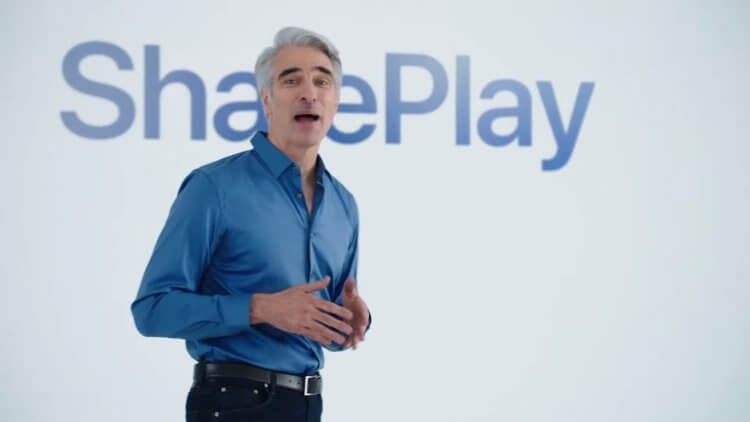
Зачем нужен SharePlay
Через SharePlay можно поделиться даже контентом с экрана Apple TV
Если вы откроете официальный сайт Apple, то увидите, что возможности SharePlay довольно широки и включают в себя несколько сценариев использования:
Просмотр видео. Благодаря SharePlay вы сможете смотреть сериалы и видео на любимых онлайн-площадках, не прерывая беседы по FaceTime. Во время воспроизведения основную часть экрана будет занимать видеоконтент, которым смогут управлять все участники беседы, а окошко с изображением собеседников станет меньше и сместится в угол
Прослушивание музыки. SharePlay позволяет совместно слушать музыку из совместимых музыкальных сервисов, причём каждый из собеседников, общающихся по FaceTime, сможет закидывать в общий плейлист треки, которые будут воспроизводиться по очереди.
Демонстрация экрана. Теперь вы сможете поделиться содержимым своего экрана с собеседником во время видеоконференции по FaceTime. Таким образом можно показать не только рабочий стол, но и приложения и многое другое.
Синхронное воспроизведение. SharePlay даёт вам и вашему собеседнику равные возможности по управлению воспроизведением. Вы и он сможете перематывать контент вперёд или назад, а также переходить к конкретному фрагменту.
Интеллектуальное управление громкостью. FaceTime будет по-особому управлять громкостью воспроизведения, чтобы вы могли слышать друг друга, независимо от того, насколько громкая сцена видео или экспрессивный трек транслируются в данный момент.
Поддержка нескольких устройств. SharePlay поддерживает не только iOS, iPadOS и macOS. При желании вы сможете поделиться видеороликом, который воспроизводится на Apple TV. Достаточно нажать соответствующую кнопку.
Приложения с поддержкой SharePlay
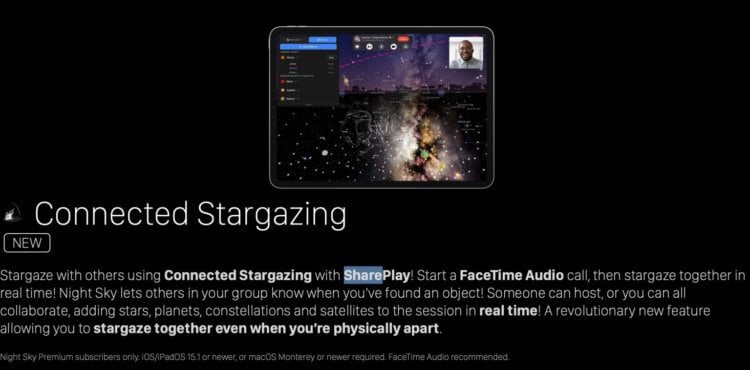
Скоро SharePlay будет поддерживать ещё больше приложений
Как пользоваться SharePlay
-
сами и убедитесь, что обновление установил ваш собеседник;
- Начните беседу по FaceTime с выбранным собеседником;
- Во время беседы включите трек или сериал на Apple Music или Apple TV+;
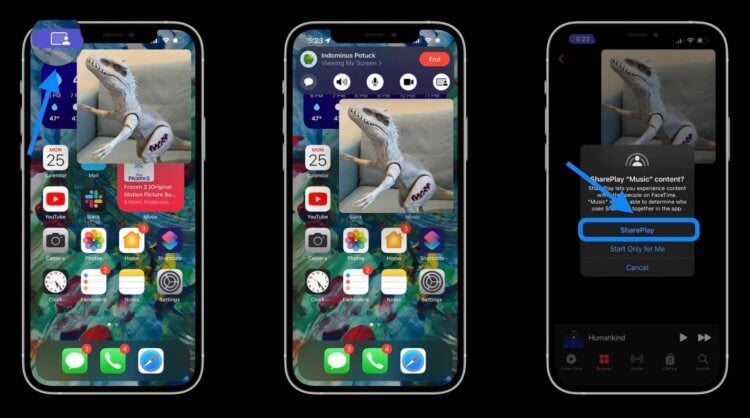
SharePlay позволяет делиться почти любым контентом
- Нажмите на кнопку приглашения собеседника к режиму SharePlay;
- Дождитесь, пока он примет ваше приглашение;
- Чтобы завершить сеанс SharePlay, нажмите фиолетовый значок слева.
Учитывайте, что поскольку пока далеко не все приложения из App Store поддерживают SharePlay, поделиться именно воспроизведением вы не сможете. Например, YouTube пока не предлагает такую возможность. Однако вы сможете просто поделиться экраном, и тогда ваш собеседник, с которым вы общаетесь в данный момент по FaceTime, сможет смотреть его весте с вами и комментировать его. Правда, в этом случае он не сможет управлять воспроизведением, да и интеллектуальный контроль громкости скорее всего работать не будет. Но, как я уже говорил выше, это лучше, чем совсем ничего.
Свободное общение и обсуждение материалов
Apple представила watchOS 8 почти без нововведенийЛонгриды для вас

Мы с нетерпением ждем не только iPhone 13, но и обновления в iOS 15. Рассказываем, что нового и полезного будет в FaceTime
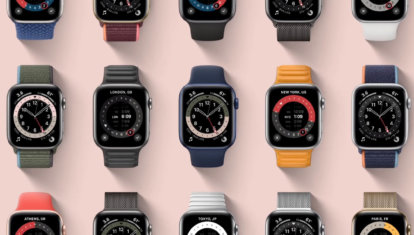
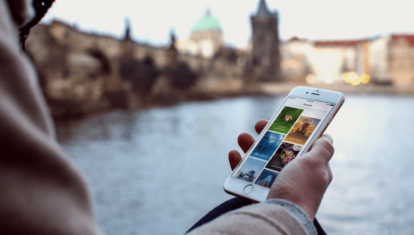
iPhone может быть очень полезен в путешествии. Собрали несколько полезных советов, что сделать со смартфоном в дальней дороге: приложения, необходимые настройки и даже советы, как заснуть в самолете. Какую пользу еще может принести iPhone?
Сегодня вышла вторая бета-версия iOS 15, и в ней работает функция SharePlay. Ниже мы о ней расскажем.
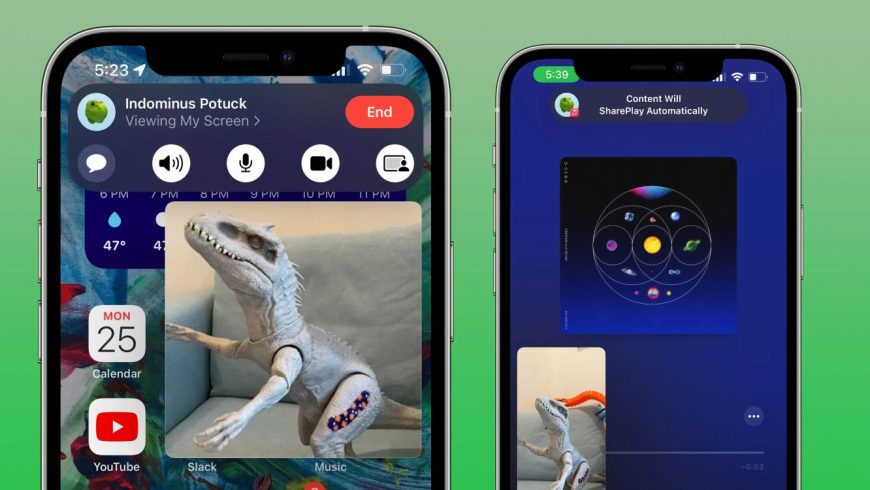
Функция SharePlay позволяет транслировать экран своего устройства, вместе слушать музыку, смотреть фильмы и др.
Работает это всё в звонках по FaceTime. Активировать функцию можно разными способами:
- Включить песню в Apple Music.
- Открыть контент в приложении TV.
- Нажать значок в правом верхнем углу звонка FaceTime.
Функция появится и в сторонних приложениях, вроде Disney+, Spotify и HBO Max.
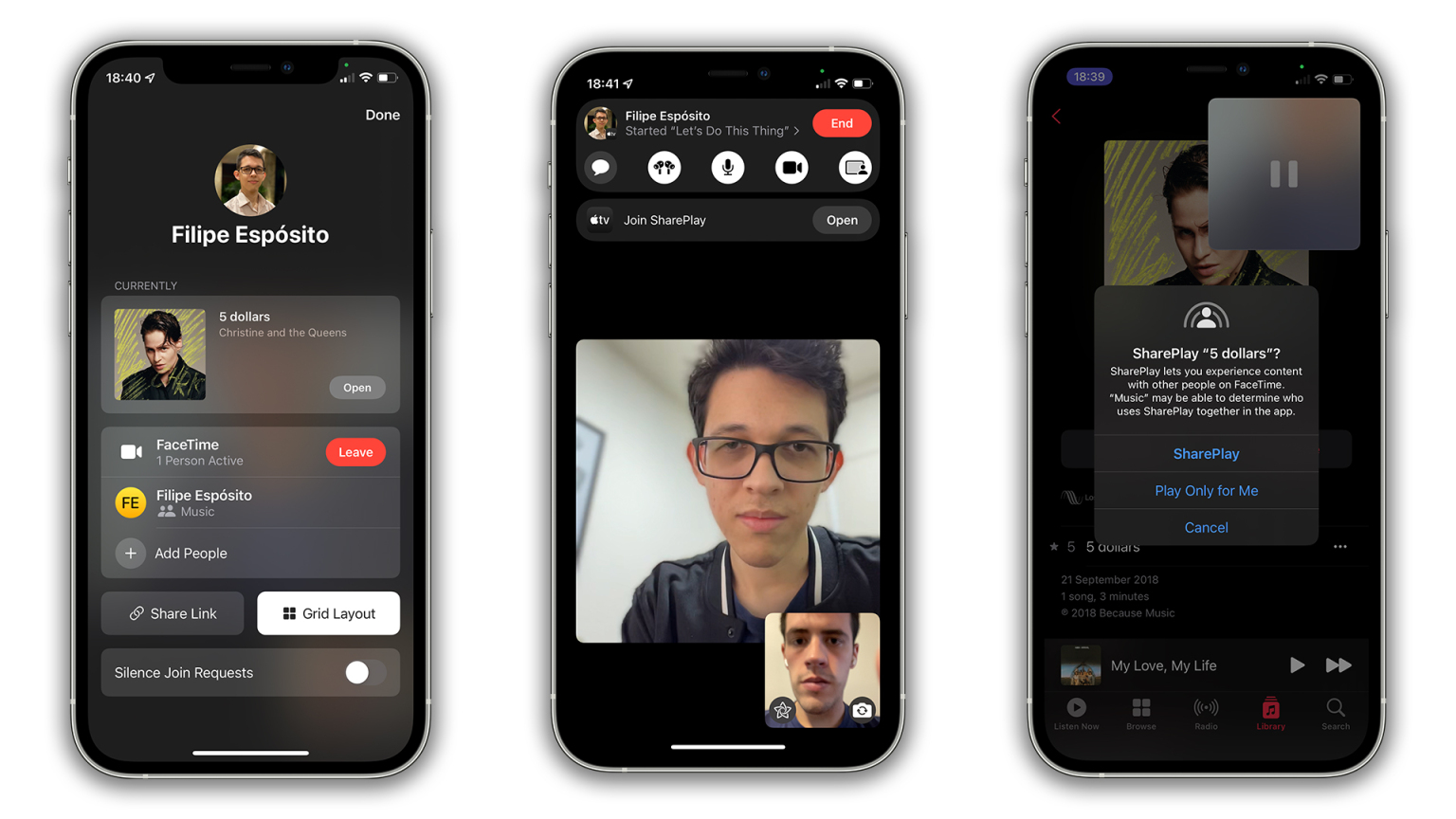
При активации SharePlay появляется уведомление с описанием функции.
Вот что позволяет делать функция SharePlay:
Как использовать SharePlay на iPhone и iPad
- Обновите свой iPhone или iPad до версии iOS 15.1 (в macOS Monterey функция SharePlay появится позже).
- Начните звонок по FaceTime (у всех участников звонка должна стоять версия iOS 15.1).
- Теперь можете зайти в Apple Music или TV.
- Когда вы включите песню или видео, они запустятся и у ваших собеседников.
- Собеседник должен принять запрос SharePlay.
Транслирование экрана через SharePlay
Вот как выглядит транслирование экрана через SharePlay на iPhone:
![how-to-use-shareplay-iphone-ipad-walkthrough-1]()
Когда вы активируете SharePlay, ваш собеседник должен будет принять запрос, нажав кнопку «Открыть»:
![how-to-shareplay-iphone-ipad-walkthrough-accepting]()
Вы можете коснуться фиолетового значка в левом верхнем углу экрана, чтобы вернуть управление звонком FaceTime.
![how-to-use-shareplay-iphone-ipad-walkthrough-2]()
Вы можете вместе слушать музыку и смотреть видео. С помощью транслирования экрана можно вместе смотреть фотографии или делать вообще что угодно. Вскоре поддержка функции появится и в таких сторонних приложениях, как Disney+, HBO Max и др.
Для функции транслирования экрана через SharePlay ничего не нужно.
Музыка и видео SharePlay
Вот как выглядит процесс совместного прослушивания музыки и просмотра видео через SharePlay:
![how-to-shareplay-iphone-ipad-walkthrough-3]()
Вы можете смахнуть с экрана окошко со своим собеседником, а с помощью стрелочки вернуть его.
Как завершить сессию SharePlay на iPhone и iPad
Чтобы завершить сессию SharePlay, вернитесь в приложение FaceTime (зелёный или фиолетовый значок в левом верхнем углу экрана). Нажмите опцию «Завершить SharePlay».
Также можно завершить сам звонок FaceTime, и это автоматически завершит сессию SharePlay.
Читайте также: